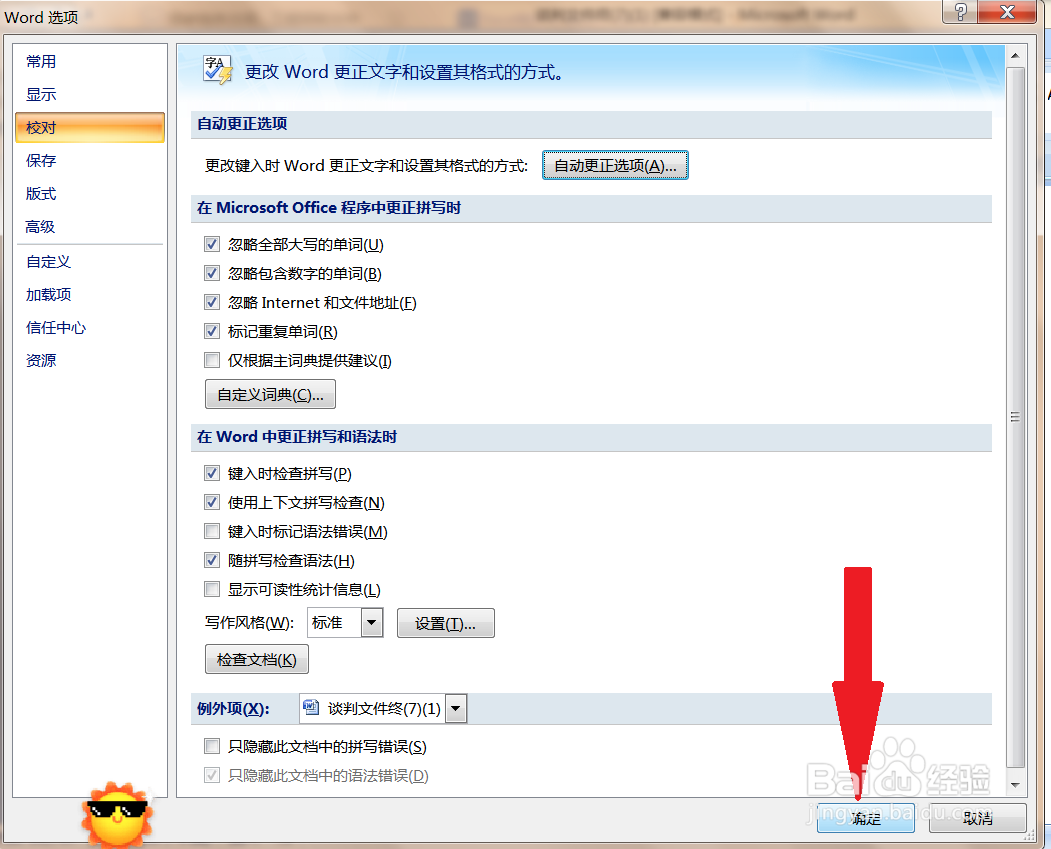1、打开“文件”菜单,选择“word选项”选项
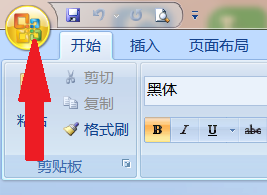
2、在弹出的“word选项”对话框中选择“校对”选项

3、单击右侧“自动更正选项”按钮,弹出“自动更正”对话框

4、在弹出的对话框中,在“替换”文本框中输入被替换的文字,在“替换为”文本框中输入用于替换的文字,然后单击“添加”按钮

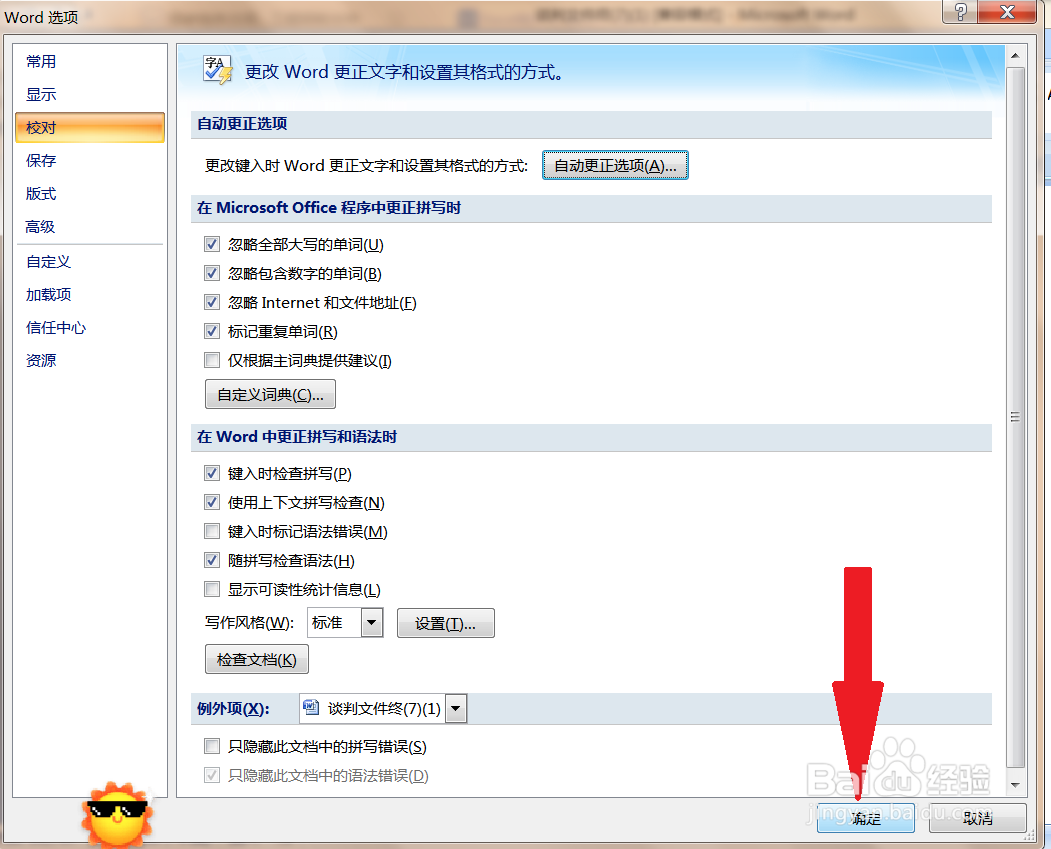
时间:2024-10-15 12:21:09
1、打开“文件”菜单,选择“word选项”选项
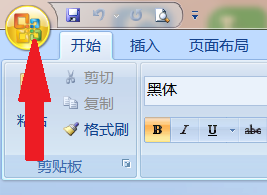
2、在弹出的“word选项”对话框中选择“校对”选项

3、单击右侧“自动更正选项”按钮,弹出“自动更正”对话框

4、在弹出的对话框中,在“替换”文本框中输入被替换的文字,在“替换为”文本框中输入用于替换的文字,然后单击“添加”按钮